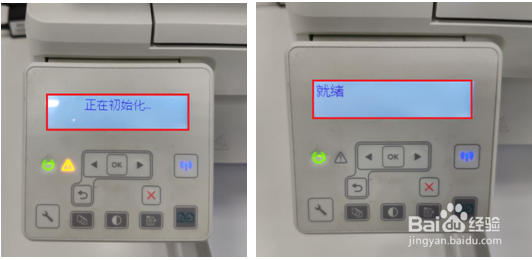HP LaserJet M132系列 如何更换成像鼓
1、正对打印机将手从出纸口伸入,然后向上抬起上盖。
2、翻开上盖后,从内部盖板边缘缝隙按住盖板或者指甲伸入后上翻。
3、翻开盖板可以看到机器内部构造,中间位置为两个耗材。在上方为19A成像鼓,下方为18A碳粉盒。
4、请注意由于机器构造问题,虽然是要更换19A成像鼓戒彬尢欤问题,取的时候必须先取下方18A碳粉盒再取19A成像鼓。抓住18A碳粉盒中间把手顺着机器内部轨道往外拉取出。
5、取出18A碳粉盒后,一样的方法抓住中间把手往外拉出19A成像鼓。
6、新耗材装入和取出方法一致只是顺序倒过来,先安装准备好的新的HP 19A成像鼓,再安装18A碳粉盒。
7、装好后依次关上盖板,打印机开始初始化,完成后显示就绪正常待机,打印机可以正常使用。
声明:本网站引用、摘录或转载内容仅供网站访问者交流或参考,不代表本站立场,如存在版权或非法内容,请联系站长删除,联系邮箱:site.kefu@qq.com。
阅读量:85
阅读量:36
阅读量:35
阅读量:89
阅读量:25